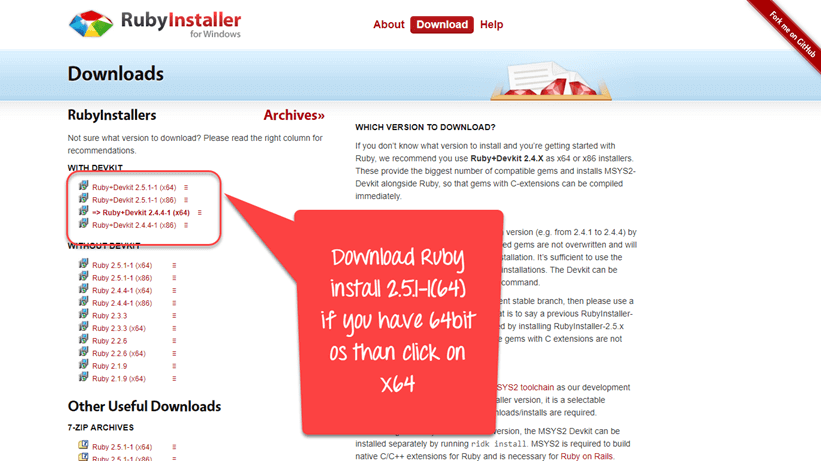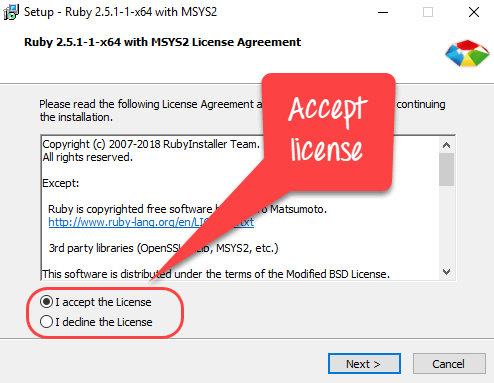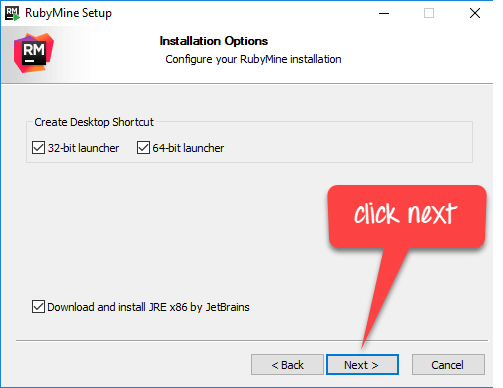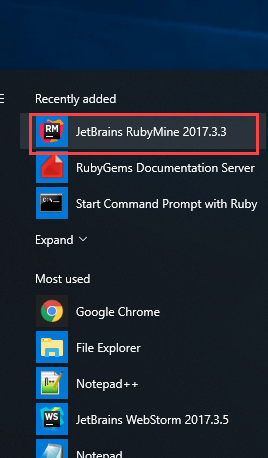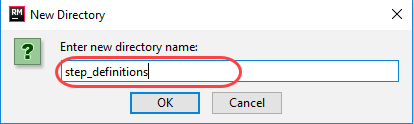Kako preuzeti i instalirati CUCUMBER u Windows
Cucumber instalacija bi mogla biti naporna, ali je relativno laka.
Ovdje je plan komponenti koje je potrebno instalirati za izradu Cucumber posao
Instalirajte Ruby i DevKit
Korak 1) Moram https://rubyinstaller.org/downloads/
Korak 2) Otvorite preuzetu datoteku.
- Prihvatite licencu
- Pritisnite gumb Dalje
Korak 3) Na sljedećem ekranu.
- Odaberite svoj instalacijski direktorij
- Odaberite sve opcije
- Kliknite Instaliraj
Korak 4) Na sljedećem ekranu kliknite Dalje
Korak 5) Pričekajte da se instalacija dovrši.
Korak 6) Kliknite Završi
Korak 7) Nakon dovršetka instalacije, Lets Run Ruby!
Korak 8) Vidjet ćeš Ruby naredbeni redak slično Windows cmd
Instalirati Cucumber
Korak 1) Upišite Ruby cmd “gem install cucumber”. Ova naredba će preuzeti i instalirati Cucumber u samoj naredbenoj liniji
Nakon nekoliko sekundi pokrenut je postupak instalacije krastavca
Korak 2) Da biste provjerili je li krastavac uspješno instaliran ili ne samo upišite "cucumber –version"
Instalirajte IDE RubyMine
Trebali biste slijediti korake u nastavku za uspješnu instalaciju IDE RubyMine.
Korak 1) Kliknite Dalje za nastavak instalacije IDE RubyMine.
Korak 2) Odaberite mjesto instalacije
Korak 3) Mogućnosti instalacije
Korak 4) Odaberite mapu izbornika Start
Korak 5) Kliknite na Instaliraj
Korak 6) Kliknite Finish
Korak 7) Odaberite Nemoj uvoziti postavke.
Korak 8) Kliknite na Ocijeni
Korak 9) Prihvatite licencu
Korak 10) Preskoči Preostalo i postavi zadane postavke
Korak 11) Otvoren
Korak 12) Stvorite novi projekt
Instalirajte watir-webdriver
Korak 1) Kliknite na “Start Command Prompt With ruby” i instalirajte naredbu “gem install watir-webdriver”
Korak 2) watir-webdriver uspješno instaliran
Ime Cucumber Script
Korak 1) Otvorite RubyMine Editor putem Windows Start izbornika
Vidjet ćete Rubymine Dashboard kao ispod
Korak 2) Napravite novi projekt u uređivaču Rubymine
Korak 3) stvoriti direktorij datoteka
Korak 4) kreirajte i spremite datoteku u “vaša mapa/značajke/” s nazivom “vašadatoteka.značajka”
Korak 5) Da biste izvršili naš scenarij, spremite sljedeće naredbe u Feature File
Kodirati:
Feature: Multiplication I multiply two numbers Scenario: multiply a and b Given I have variable a And I have variable b When I multiplication a and b Then I display the Result
Korak 6) Sada pokrenimo našu prvu značajku.!
Kliknite na "Pokreni naredbeni redak s rubyjem"
Ovako će izgledati!
Korak 7) Stvorimo datoteku s definicijom koraka za našu datoteku značajki!
Napravite novu mapu u uređivaču Rubymine
Korak 8) Spremite datoteku kao ispod u “yourfolder/features/step_definititons” pod nazivom test_step.rb
Korak 9) Napišite sljedeći kod u datoteku koraka
Šifra:
Given(/^I have variable a$/) do
@a = 50
end
And(/^I have variable b$/) do
@b = 70
end
When(/^I multiplication a and b$/) do
@mul = @a * @b
end
Then(/^I display the Result$/) do
puts "Multiplication of #{@a} and #{@b} is #{@mul}"
end
Korak 10) Sada ponovno pokrenite našu datoteku značajki:
Rezultat je